ユーザー辞書の一括登録方法 ~iOS連絡先編 Web版iCloudを使う~
概要
iOS連絡先の一括登録方法はいくつかありますが、ここではWeb版 iCloud.com を使って登録する方法を解説します。この方法では、iPhoneなどの端末の他にパソコンが必要です。ただし母艦である必要はありません。ブラウザが動けばよいのでWindowsやMac以外のLinuxでも出来ると思います。また、インターネット環境が必要です。
目次
iOS連絡先の一括登録 ~Web版 iCloudを使う~
iOS連絡先の一括登録方法はいくつかありますが、ここではWeb版 iCloud.com を使って登録する方法を書きます。
前提条件
-
iCloudを設定済み (※メールは取得していなくても可)
-
Webブラウザを実行できるインターネットに繋がったPCがある (※iPhone, iPod touchなどの小型端末のブラウザでは画面が小さいため不可。PCは自宅以外でも可能 例_会社・ホテル・ネットカフェ)
-
自宅以外のPCでは、USBメモリ等のファイルを保存できる領域も必須
-
Webブラウザの種類は問わない
- Apple IDで2ファクタ認証している場合はiOS端末もその場に必要
一括登録手順
1. Webブラウザで https://www.icloud.com/ を開きます。

2. Apple IDでサインインします。
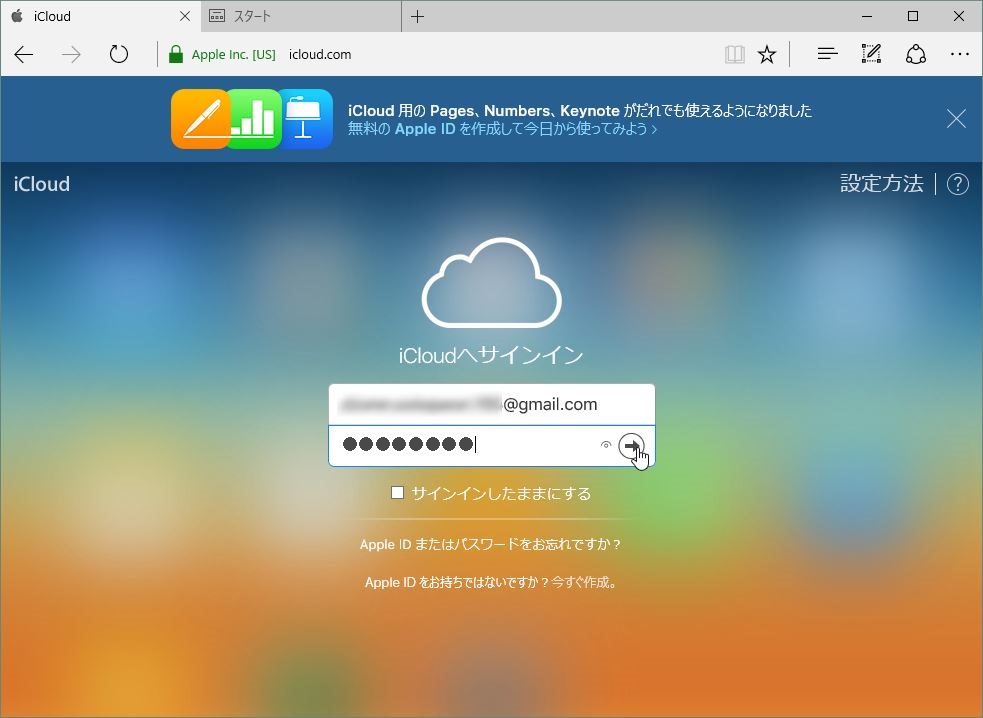
3. 2ファクタ認証の場合、確認コード入力画面が出ます。

4. iOS端末に下のような画面が出ますので「許可する」をタップします。
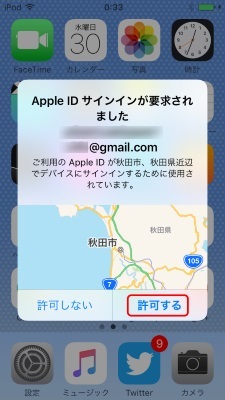
5. Apple ID確認コードが表示されます。
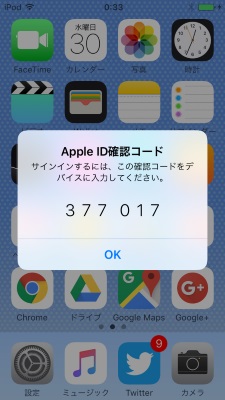
6. Webブラウザに確認コードを入力します。
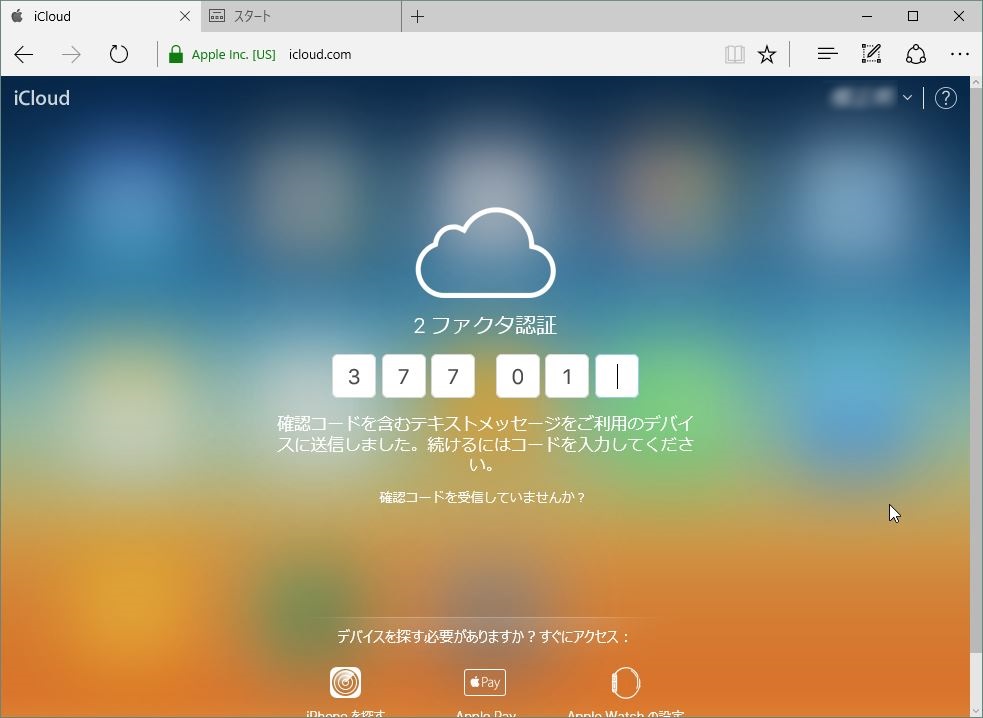
7. [重要] ブラウザを信頼するか確認されますので、基本的には「信頼しない」をクリックします。(※自宅の自分のPCならば「信頼する」をクリックしても良い)
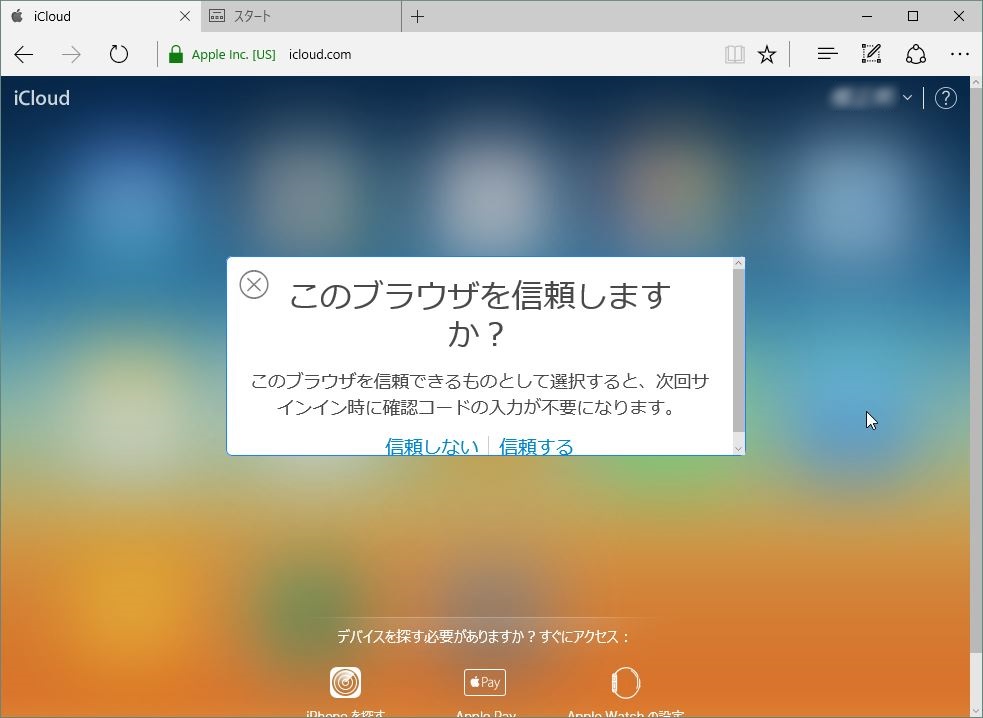
8. iCloudにログイン出来ました。続いて「連絡先」をクリックします。
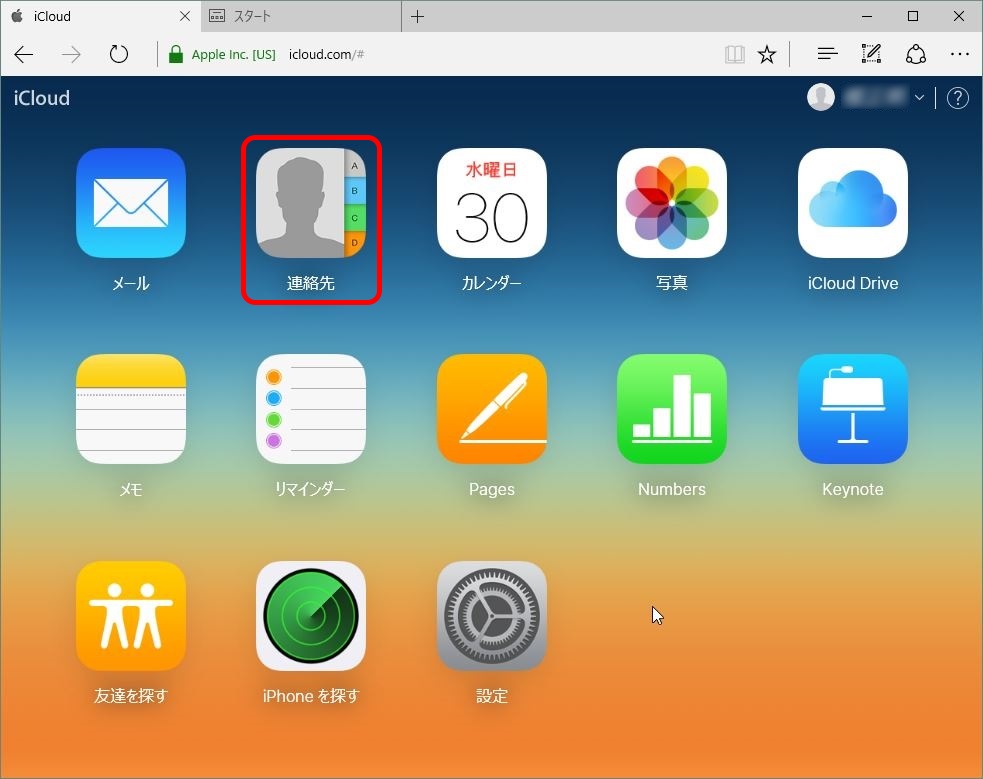
9. 「連絡先」が開きました。
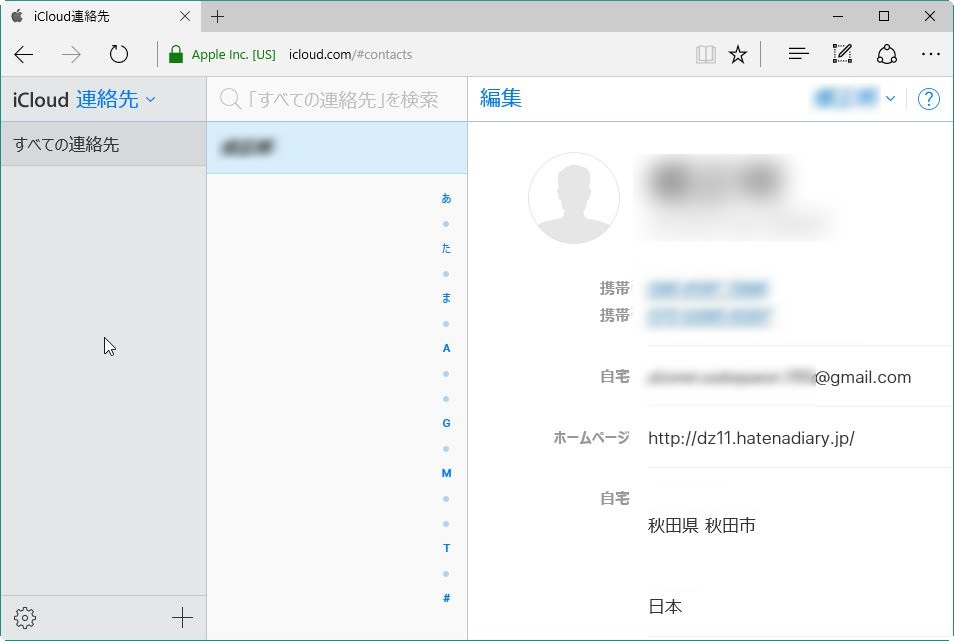
10. 左下の「+」をクリックし、続いて「新規グループ」をクリックします。
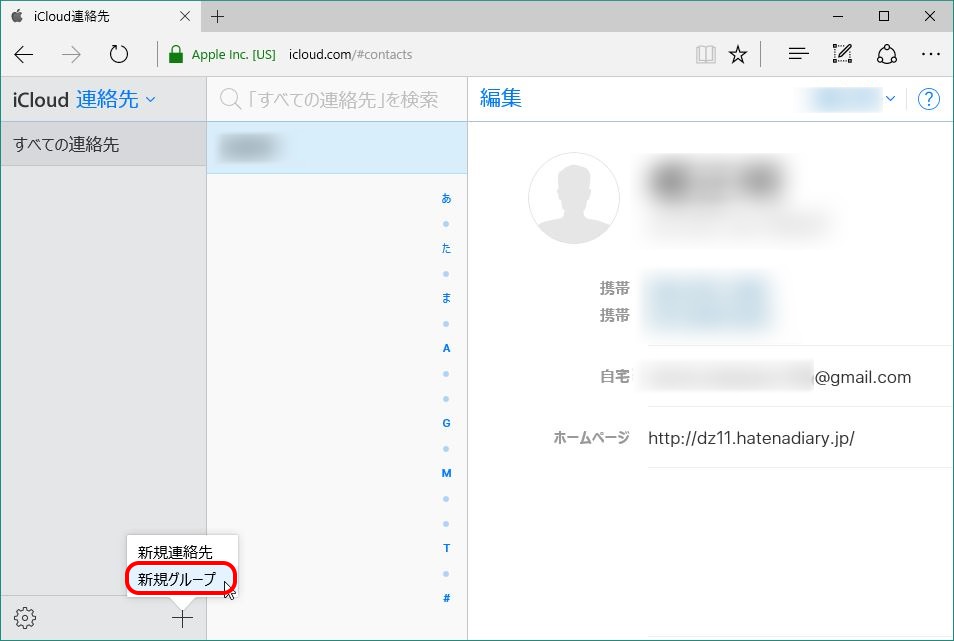
11. グループ名を付けて下さい。辞書目的の場合「△△辞書」など。
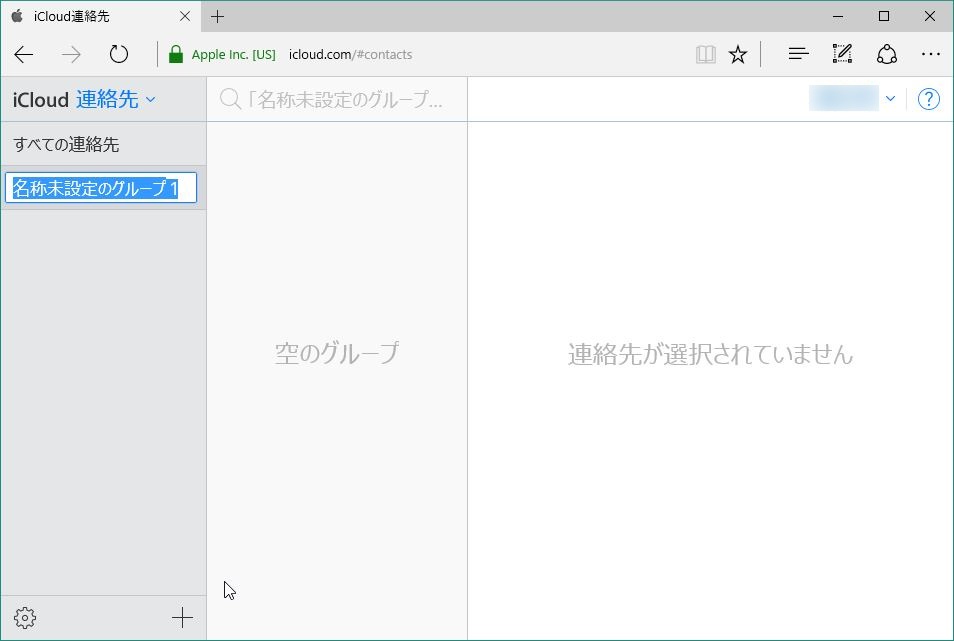
12. 左下の歯車アイコンをクリックし、続いて「vCardを読み込む」をクリックします。
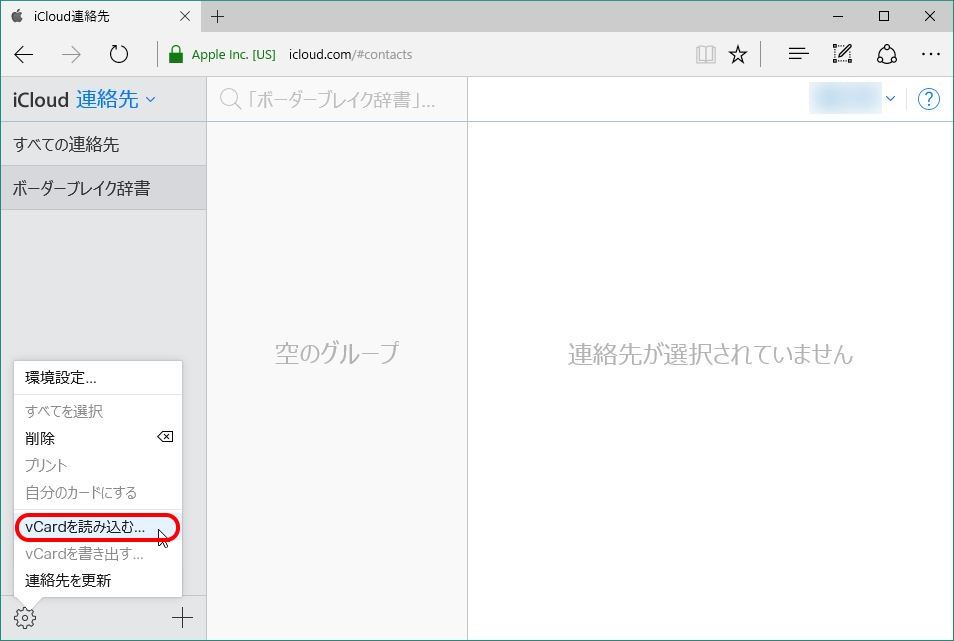
13. あらかじめダウンロードしておいたvCardファイル(.vcf)を読み込みます。
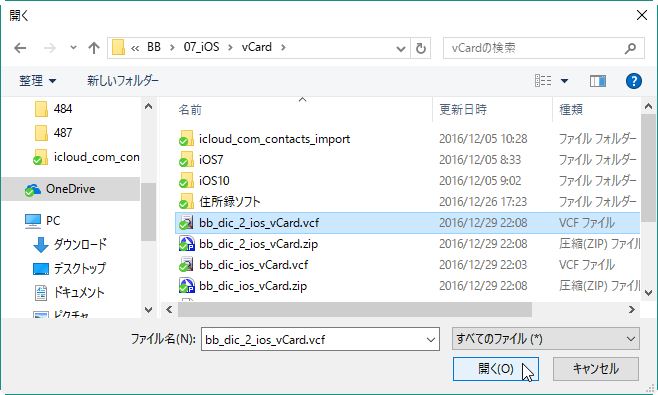
14. 辞書として作られた連絡先が読み込まれました。
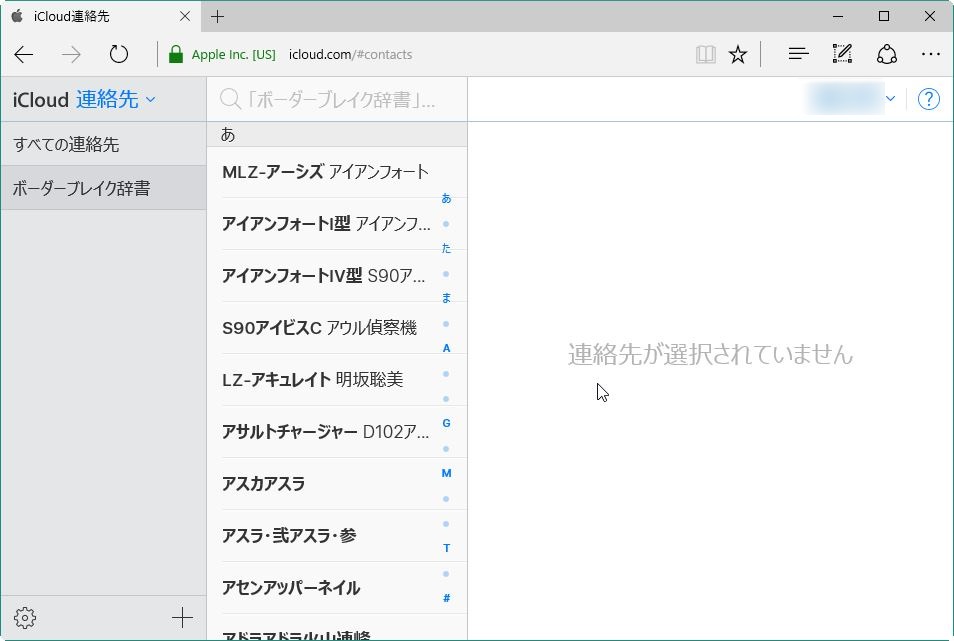
15. iOS端末の方にも同期されました。
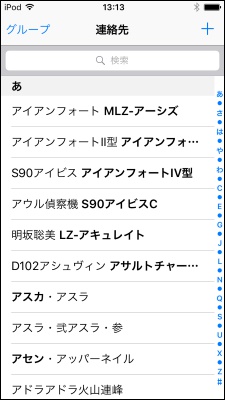
以上です。
関連リンク